一、实达BP-6900K打印机介绍
实达BP-6900K是一款80列平推式针式打印机,以其耐用性强、打印速度快和耗材成本低而著称。它广泛适用于各类票据打印、多联复写纸打印场景,是银行、税务、工商、零售等行业进行单据处理的经典办公设备。

二、实达BP-6900K打印机驱动兼容性
该打印机驱动程序广泛兼容多种Windows操作系统,包括Windows 11, Windows 10, Windows 8.1, Windows 8, Windows 7 (32位/64位) 以及经典的Windows XP系统。目前官方未提供原生的macOS或Linux系统驱动。
三、实达BP-6900K驱动安装步骤
- 点击下载实达BP-6900K驱动
- 双击下载的安装包等待安装完成
- 点击电脑医生->打印机驱动
- 确保USB线或网络链接正常
- 驱动安装完成之后重启电脑,打开电脑医生->打印机连接
(由金山毒霸-电脑医生,提供技术支持)
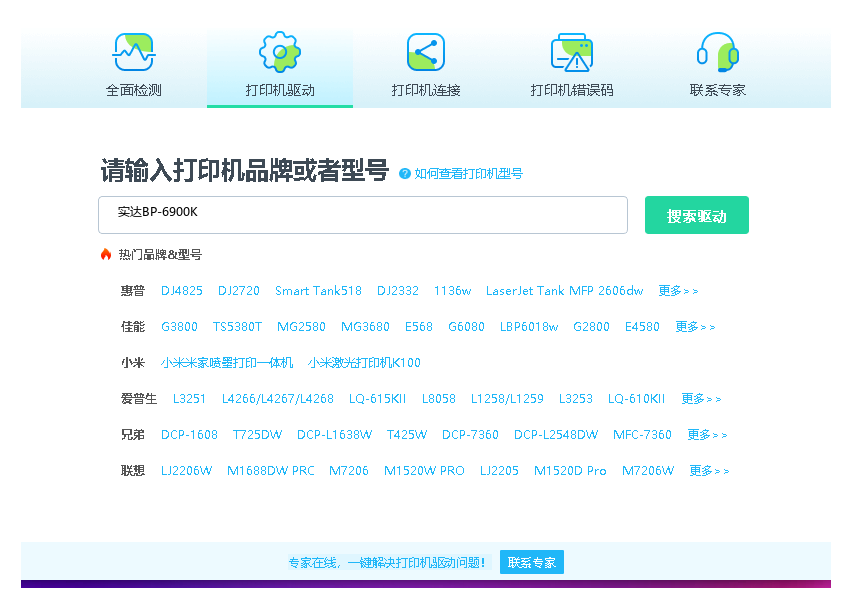

四、实达BP-6900K打印机其他信息
1、驱动安装失败怎么办
驱动安装失败是常见问题,可尝试以下方法解决:1. 权限检查:以管理员身份运行安装程序。2. 系统兼容性:右键点击安装程序,选择‘属性’->‘兼容性’,尝试以兼容模式(如Windows 7)运行。3. 关闭杀毒软件:临时禁用防火墙或杀毒软件,防止其误删安装文件。4. 清理旧驱动:在‘设备管理器’中卸载任何已有的同名或故障设备,并删除旧驱动文件,然后重新安装。
2、遇到脱机问题怎么办?
打印机显示‘脱机’状态导致无法打印,解决方法如下:1. 检查连接:确保USB线或并口线缆连接牢固,打印机电源已开启。2. 清除脱机状态:打开‘设备和打印机’界面,右键点击您的打印机图标,检查‘使用联机打印机’选项是否被勾选,若已勾选则取消后再重新勾选。3. 重启服务:按Win+R键,输入services.msc打开服务窗口,找到‘Print Spooler’服务,重启它。4. 设为默认:右键将打印机设置为默认打印机。
3、共享打印机无法连接怎么办
在局域网内共享BP-6900K打印机后,其他电脑无法连接,可按步骤排查:1. 启用共享:在主机上确认已正确设置打印机共享属性并记下共享名。2. 网络发现:确保所有计算机处于同一工作组,并已开启‘网络发现’和‘文件和打印机共享’功能。3. 凭据问题:在尝试连接的电脑上,访问主机IP地址(如\\192.168.1.100)时,可能会弹出登录窗口,请输入主机电脑的有效用户名和密码。4. 防火墙设置:检查主机和客户机的Windows防火墙是否阻止了‘文件和打印机共享’异常。
五、总结
总之,为实达BP-6900K安装正确的驱动程序是保证其稳定工作的基础。建议用户务必从官方渠道获取驱动以确保安全与兼容性。遇到问题时,遵循上述步骤逐步排查,通常能有效解决大部分安装和连接故障。定期检查官网以更新驱动版本,也能获得更好的使用体验。


 下载
下载








